A megfelelő eszközrend kialakítása döntő előnyt adhat egy Illusztrátornak. A felhasználói felület személyre szabása jelentősen elősegíti a hatékony munkavégzést. Ezen útmutatóban megtudhatod, hogyan hozz létre, állítsd be és mentsd el a munkaterületeket az Adobe Illustratorban, hogy optimalizáld kreatív munkádat.
Legfontosabb megállapítások
- A munkaterület az Illustratorban segít az eszközöket kifejezetten az igényeidhez igazítani.
- Az eszközöket ízlés szerint elrendezheted, csoportosíthatod és elmentheted.
- A testreszabás gyorsabb és hatékonyabb munkavégzést tesz lehetővé.
Lépésről lépésre útmutató
1. Mi az a munkaterület?
A munkaterületet össze lehet hasonlítani az íróasztaloddal: csak azok a dolgok legyenek láthatók, amikre szükséged van. Az Illustratorban úgy alakíthatod ki a munkaterületedet, hogy csak azokat az eszközöket tartalmazza, amikre az aktuális projektedhez szükséged van. Így csökkented a zavaró tényezőket és növeled a hatékonyságot.
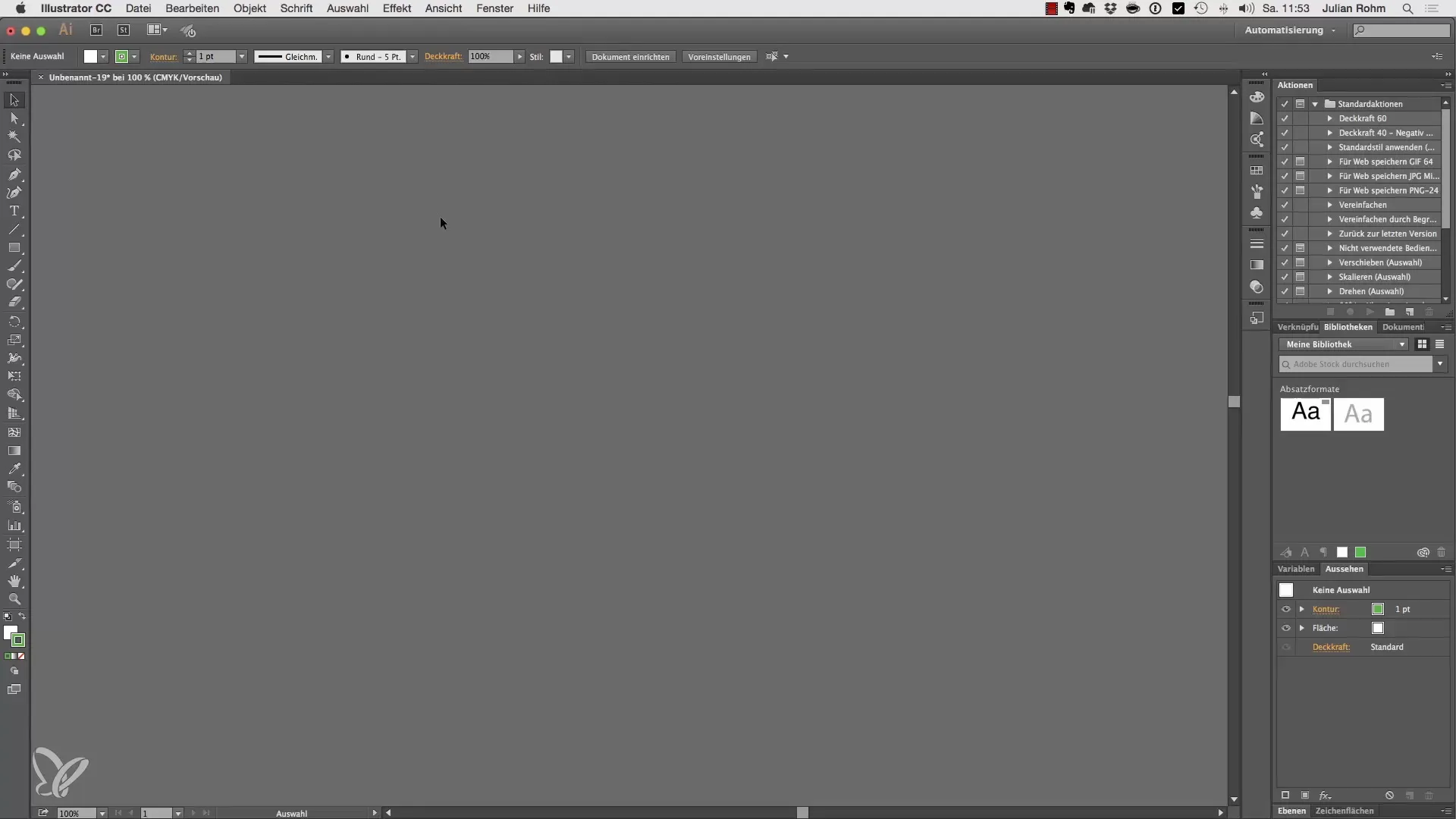
2. Eszköztárak elrendezése
Minden munkaterület alapértelmezés szerint tartalmaz egy eszköztárat, amelyet különböző helyekre mozgathatsz a felületen. Helyezd el ott, ahol a leggyakrabban szükséged van rá. Például sok jobbkezes az eszköztárat jobbra, míg a balkezesek inkább balra helyezik.
3. Hozzáférés különböző munkaterületekhez
Az Illustrator számos előre elkészített munkaterületet kínál. Ezekhez egy legördülő menün keresztül férhetsz hozzá. Ha például rákattintasz a "Festés" lehetőségre, megjelennek a festéshez szükséges paletták. Az paletták elrendezését testre szabhatod, és optimalizálhatod a speciális igényeidhez.
4. Új munkaterület létrehozása
A munkaterület egyéni kialakításához kezdj az összes szükségtelen paletta bezárásával. Ehhez menj a "Ablak" lehetőségre, és nyisd meg újra a kívánt palettát. Itt érdemes a gyakran használt palettákat értelmes sorrendbe elhelyezned.
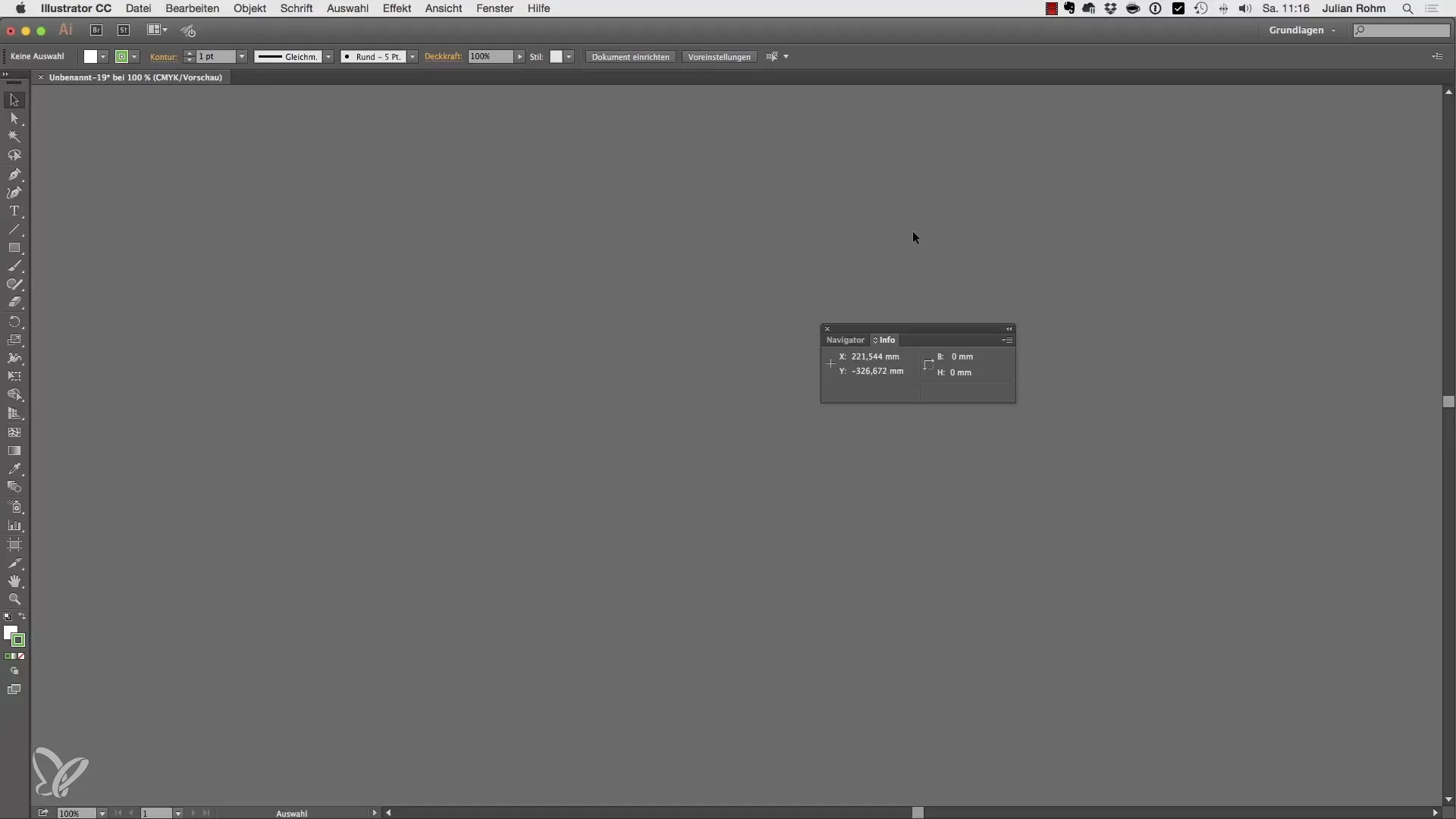
5. Paletták hozzáadása és csoportosítása
Nem szükséges mindegyik palettát egyedileg elrendezni, hanem a palettákat csoportosítani is tudod. Húzz egy palettát egy másik fölé, amíg meg nem jelenik egy kék keret, majd engedd el. Így egy új csoportosított palettát hozhatsz létre.
6. Paletták rögzítése
Egyes palettákat talán szeretnél a munkaterület oldalához rögzíteni, hogy mindig gyorsan elérhetők legyenek. Figyelj arra, hogy húzás közben a kék keret megjelenjen, mielőtt elengednéd az egérgombot.
7. Paletták testreszabása
Miután elrendezted az összes szükséges palettát, a sarkok húzásával a méretüket is testreszabhatod. Ez segít abban, hogy optimálisan kihasználhasd a helyet.
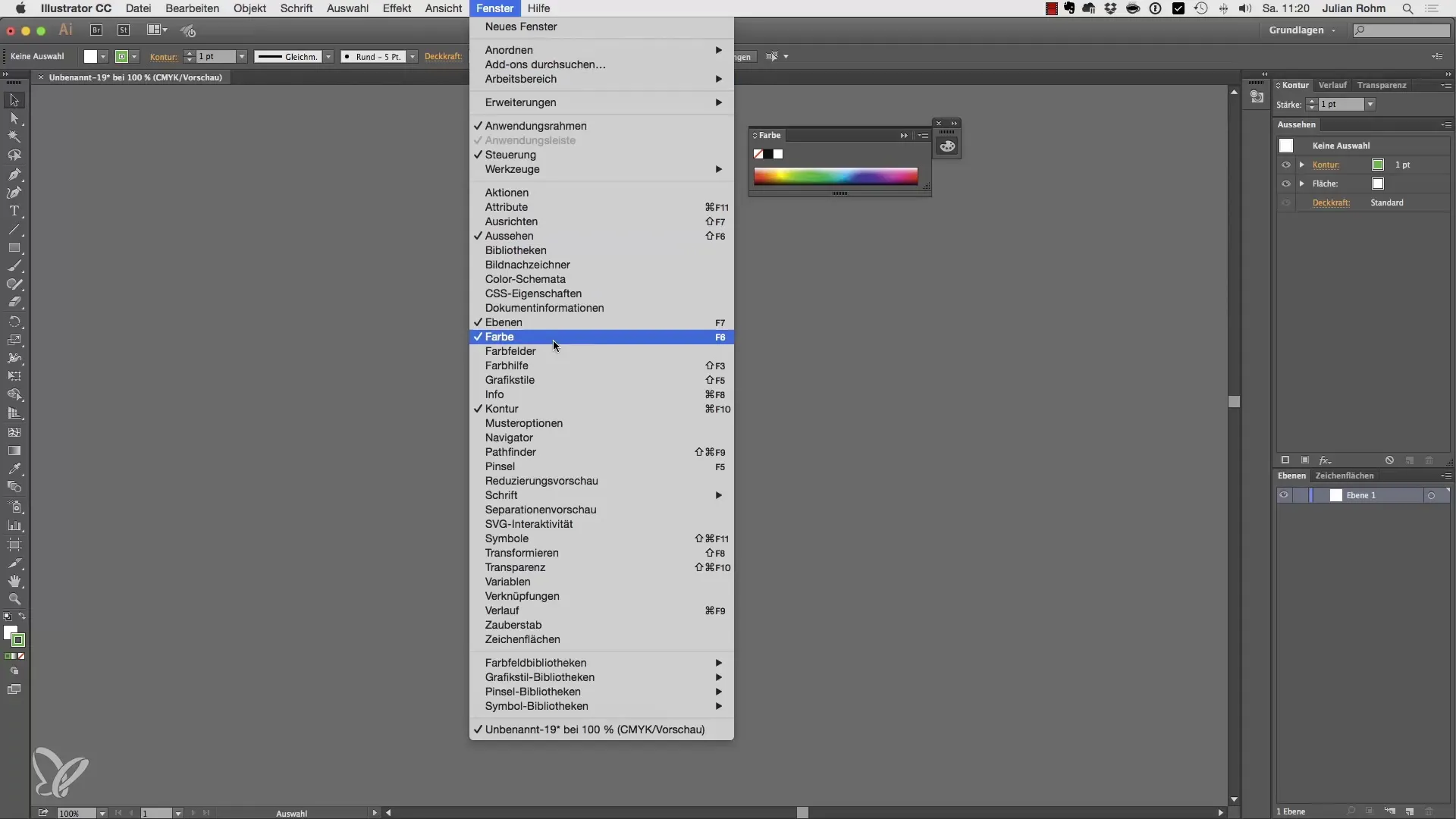
8. Munkaterület mentése
Amint a munkaterületed az elképzeléseid szerint van beállítva, mentheted azt. Kattints a "Alapok" lehetőségre, és válaszd az "Új munkaterület" lehetőséget. Adj neki nevet, és erősítsd meg az "OK" gombbal.
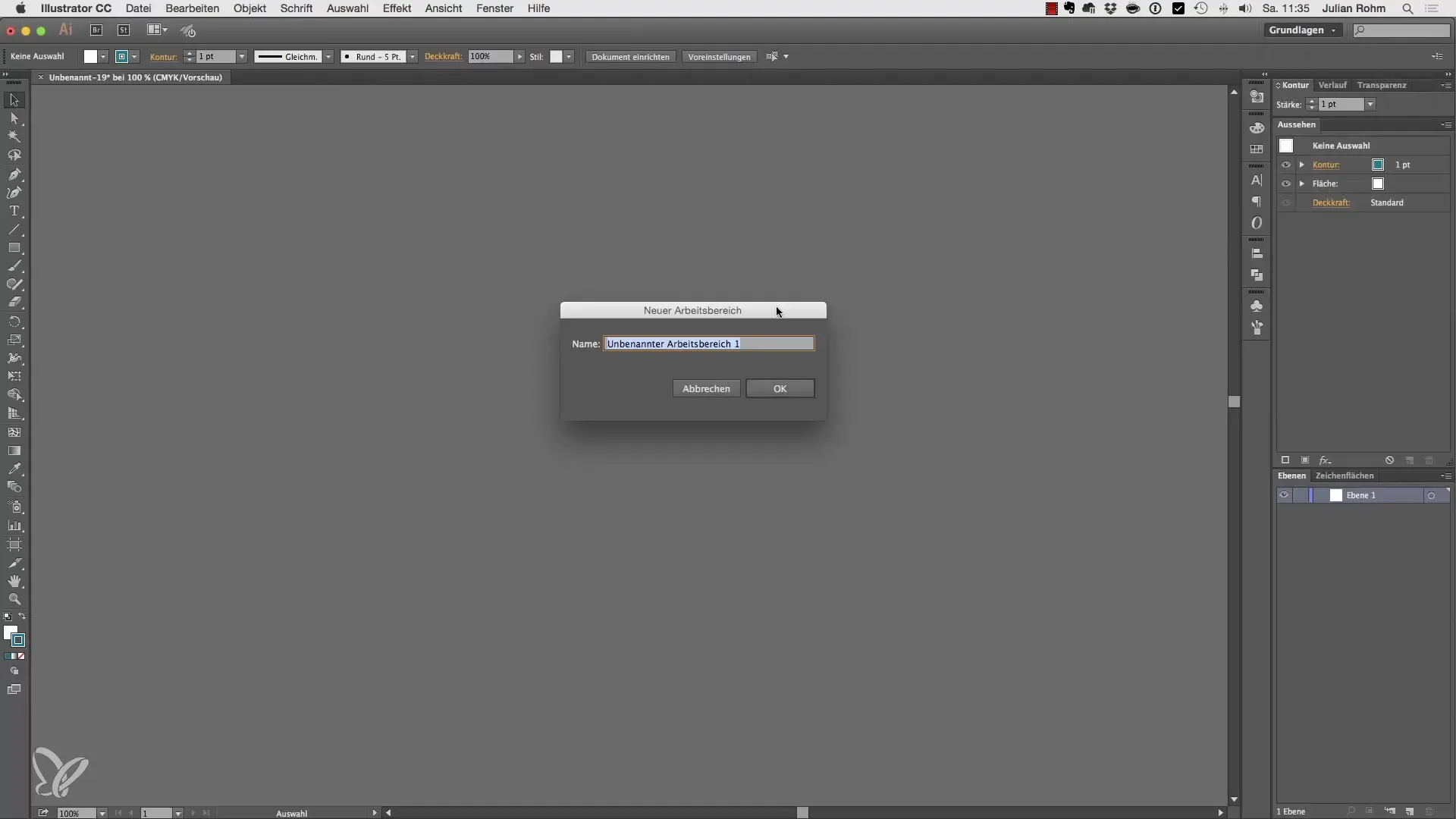
9. Átváltás munkaterületek között
Ha különböző munkaterületeket állítottál be, bármikor átugorhatsz közöttük. Az egyénileg testreszabott paletták megmaradnak, és azonnal újra elérhetők.
Összefoglalás – Egyéni munkaterületek létrehozása és mentése Illustratorban
A munkaterületek létrehozása és mentése az Adobe Illustratorban lehetővé teszi, hogy testre szabja a munkakörnyezetet és hatékonyabban dolgozzon. Így növelheted kreatív teljesítményedet és értékes időt takaríthatsz meg, mivel mindig csak azok az eszközök állnak rendelkezésedre, amelyekre valóban szükséged van.
Gyakran ismételt kérdések
Hogyan változtathatom meg a munkaterületemet az Illustratorban?A munkaterületekhez való hozzáférés a felső menü legördülő menüjén keresztül történik, amely lehetővé teszi a különböző beállítások közötti váltást.
Visszaállíthatom a munkaterületet?Igen, visszaállíthatod a munkaterületedet, ha újra betöltöd az alapértelmezett munkaterületeket.
Hogyan menthetek el egy új munkaterületet?Új munkaterület mentéséhez válaszd az "Új munkaterület" opciót a legördülő menüben, és adj neki nevet.


